さるもすなるぷろぐらむⅠ Directory (2)
<ディレクトリ・リスト/ファイル属性変更 実行例>
まずは、nga.batを実行し、以下の初期画面を表示します。
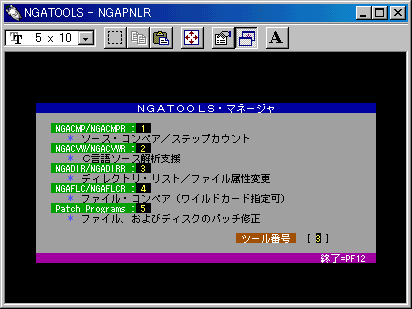
初期画面のツール番号欄に"3"を入力し、Enterキーを押します。
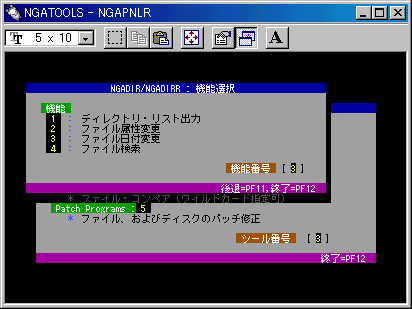
機能選択欄に該当する機能の番号を入れて、Enterキーを押します。
続きは、以下から選択してください。
1:ディレクトリ・リスト出力
2:ファイル属性変更
3:ファイル日付変更
4:ファイル検索
*各入力フィールドから別の入力フィールドにカーソルを移動する場合は、Tabキーを押します。
*ソースファイル名欄にカーソルがあるときにPF6キーを押すとファイル選択用のパネルが表示されます。
<ディレクトリ・リスト出力 実行例>
機能選択画面では、"1"を入力してEnterキーを押します。
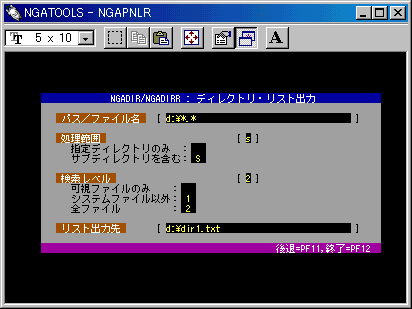
上のような入力画面が表示されるので、各フィールドには次のように入力します。
- パス/ファイル名:リスト出力するディレクトリ名、あるいはファイル名を指定する。
パスにはワールドカード"*","?"を使用することができます。
- 処理範囲:指定されたパスのディレクトリ内だけを検索するか、そのパス以下のサブ
ディレクトリ内も出力するかを指定する。
- 検索レベル:リストを出力したいファイル名の属性を指定する。"2"を指定した場合、
全てのファイルを出力する。
- リスト出力先:リストを出力する先を指定する。ファイル名を指定するか、空欄とする。
空欄の場合画面に出力する。
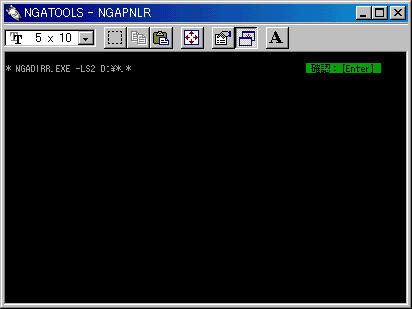
上記メッセージが出たら、リスト出力終了です。
前のページで表示したようなリストが出力されています。
<ファイル属性変更 実行例>
機能選択画面では、"2"を入力してEnterキーを押します。

上のような入力画面が表示されるので、各フィールドには次のように入力します。
- パス/ファイル名:リスト出力するディレクトリ名、あるいはファイル名を指定する。
パスにはワールドカード"*","?"を使用することができます。
- 変更種別:属性を追加する場合は"+"、削除する場合は"-"を指定する。
- 処理範囲:指定されたパスのディレクトリ内だけを検索するか、そのパス以下のサブ
ディレクトリ内も出力するかを指定する。
- 検索レベル:リストを出力したいファイル名の属性を指定する。"2"を指定した場合、
全てのファイルを出力する。
- リスト出力先:空欄とする。実行時には変更前のファイル属性が表示される。
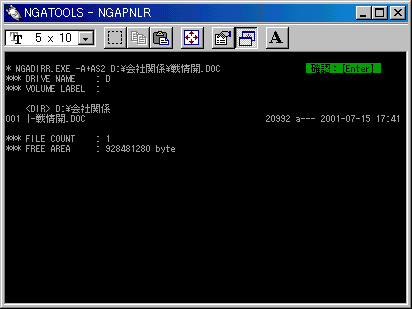
上記メッセージが出たら、変更終了です。
<ファイル日付変更 実行例>
機能選択画面では、"3"を入力してEnterキーを押します。
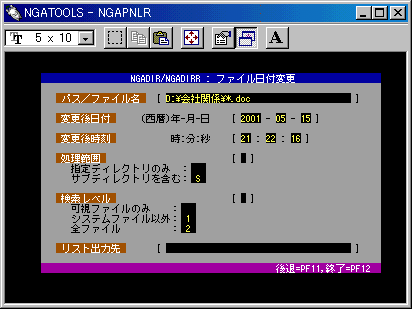
上のような入力画面が表示されるので、各フィールドには次のように入力します。
- パス/ファイル名:リスト出力するディレクトリ名、あるいはファイル名を指定する。
パスにはワールドカード"*","?"を使用することができます。
- 変更種別:属性を追加する場合は"+"、削除する場合は"-"を指定する。
- 処理範囲:指定されたパスのディレクトリ内だけを検索するか、そのパス以下のサブ
ディレクトリ内も出力するかを指定する。
- 検索レベル:リストを出力したいファイル名の属性を指定する。"2"を指定した場合、
全てのファイルを出力する。
- リスト出力先:空欄とする。実行時には変更前のファイル日付が表示される。
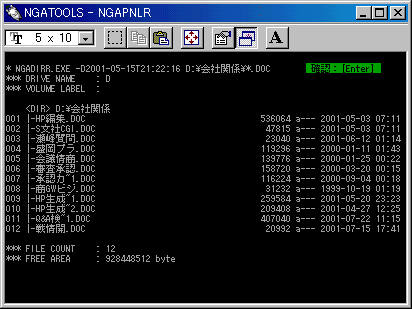
上記メッセージが出たら、変更終了です。
<ファイル検索 実行例>
機能選択画面では、"4"を入力してEnterキーを押します。

上のような入力画面が表示されるので、各フィールドには次のように入力します。
- パス/ファイル名:リスト出力するディレクトリ名、あるいはファイル名を指定する。
パスにはワールドカード"*","?"を使用することができます。
- 処理範囲:指定されたパスのディレクトリ内だけを検索するか、そのパス以下のサブ
ディレクトリ内も出力するかを指定する。
- 検索レベル:リストを出力したいファイル名の属性を指定する。"2"を指定した場合、
全てのファイルを出力する。
- リスト出力先:空欄とする。実行時にはヒットしたファイルパス名が表示される。
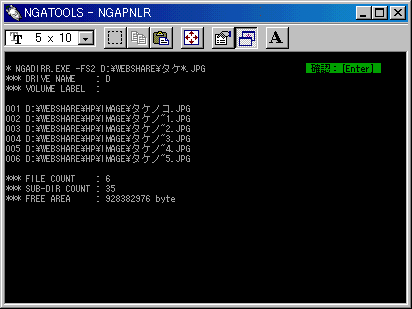
上記メッセージが出たら、検索終了です。